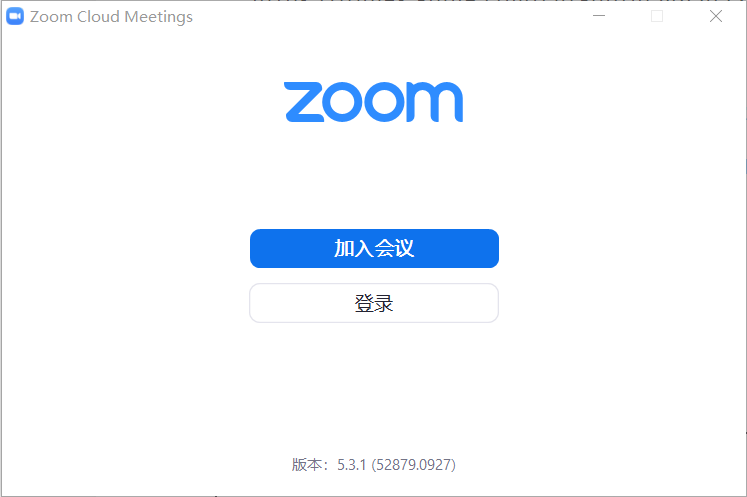 请使用以下链接下载Zoom, 不要在网上搜索, 因为网上有很多旧版本, 安装后无法使用。
请使用以下链接下载Zoom, 不要在网上搜索, 因为网上有很多旧版本, 安装后无法使用。
1
在电脑上使用Zoom
建议使用电脑进入云课堂,比手机更容易看清PPT,减少眼睛疲劳。 1.电脑客户端下载与安装 复制以下地址,在浏览器中打开Zoom中国分部的网站: https://www.zoomus.cn/cncluster/download_win.htm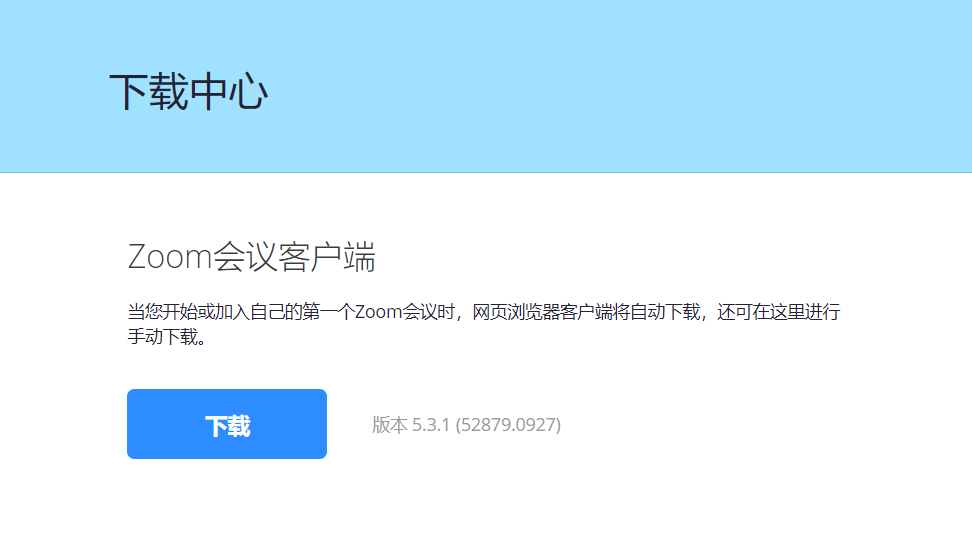 打开页面后,在“Zoom 会议客户端”下方,点击“ 下载 ”按钮,自动识别用户电脑操作系统,并自动下载Windows或Mac客户端安装软件。打开软件,自动安装。
2. 使用Zoom加入会议
打开页面后,在“Zoom 会议客户端”下方,点击“ 下载 ”按钮,自动识别用户电脑操作系统,并自动下载Windows或Mac客户端安装软件。打开软件,自动安装。
2. 使用Zoom加入会议
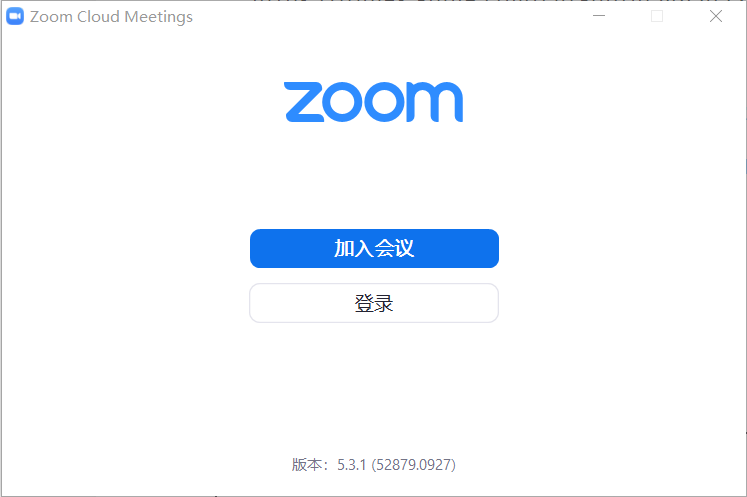 打开Zoom,点击“ 加入会议 ”。
不要点击“登录”。
打开Zoom,点击“ 加入会议 ”。
不要点击“登录”。
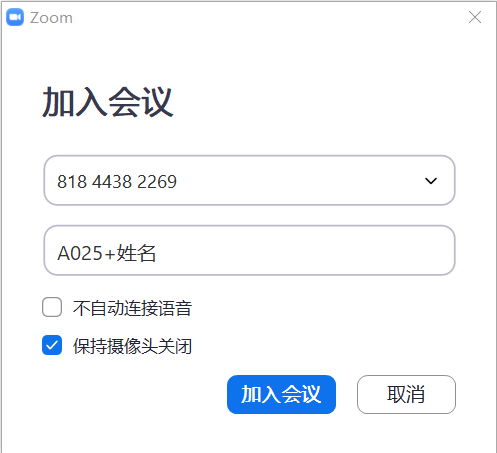 在第一栏中输入本期云课堂会议号 “818 4438 2269”。 在第二栏中输入“学号+实名”, 以便于班主任审核考勤。 再点击“ 加入会议 ”。
在第一栏中输入本期云课堂会议号 “818 4438 2269”。 在第二栏中输入“学号+实名”, 以便于班主任审核考勤。 再点击“ 加入会议 ”。








 最低0.47元/天 解锁文章
最低0.47元/天 解锁文章















 6980
6980

 被折叠的 条评论
为什么被折叠?
被折叠的 条评论
为什么被折叠?








